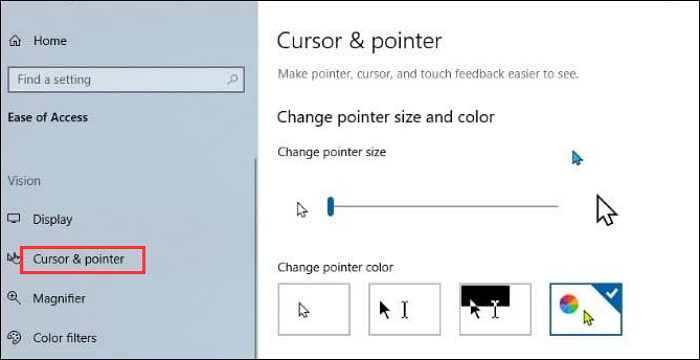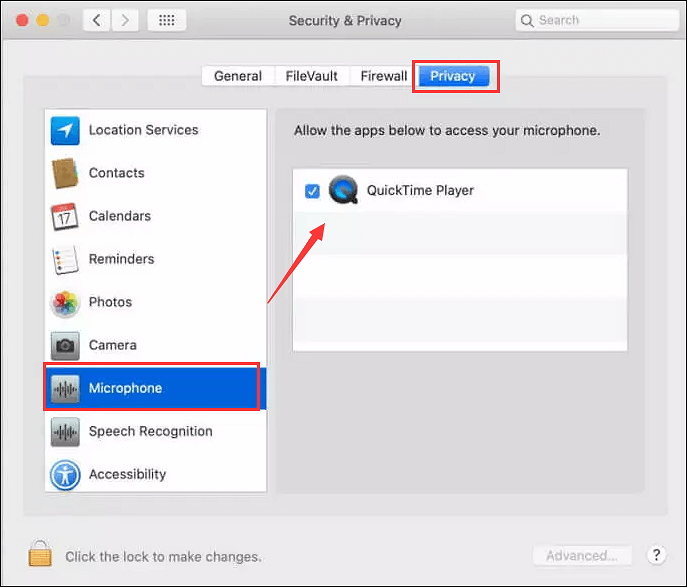-
![]()
Jacinta
"Obrigada por ler meus artigos. Espero que meus artigos possam ajudá-lo a resolver seus problemas de forma fácil e eficaz."…Leia mais -
![]()
Rita
"Espero que minha experiência com tecnologia possa ajudá-lo a resolver a maioria dos problemas do seu Windows, Mac e smartphone."…Leia mais -
![]()
Leonardo
"Obrigado por ler meus artigos, queridos leitores. Sempre me dá uma grande sensação de realização quando meus escritos realmente ajudam. Espero que gostem de sua estadia no EaseUS e tenham um bom dia."…Leia mais
Índice da Página
0 Visualizações
WebM é um formato de arquivo de mídia audiovisual que fornece uma alternativa livre de royalties para recursos de áudio e vídeo HTMl5. Ele também fornece uma alternativa aos padrões de marca registrada MPEG4 e H.264. Como esse formato de arquivo é amplamente usado em usos comerciais e não comerciais, vários usuários perguntam como reproduzir arquivos WebM em PCs Windows e Mac. Se você também estiver incomodado com esse problema, continue lendo para encontrar uma maneira adequada.
CONTEÚDO DA PÁGINA:
- #1. Reproduza arquivos WebM no Windows 10/11 por meio de um reprodutor de vídeo gratuito 🔥
- #2. Reproduzir arquivos WebM no Windows via Windows Media Player
- #3. Reproduza arquivos WebM no Windows/Mac via VLC Media Player
- #4. Reproduza arquivos WebM no Windows/Mac via Clipchamp
- #5. Reproduza arquivos WebM no Windows/Mac por meio de um navegador da Web
- Dicas de bônus: Como converter WebM para MP4 | 3 maneiras
#1. Reproduza arquivos WebM no Windows 10/11 por meio de um reprodutor de vídeo gratuito🔥
A maneira mais eficiente de reproduzir arquivos WebM no Windows 10/11 é usando um reprodutor de vídeo versátil como o EaseUS RecExperts. Este gravador de tela líder suporta vários formatos de arquivo de vídeo, incluindo WebM, MP4, MOV, AVI, FLV, etc. Com a ajuda do EaseUS RecExperts, qualquer um pode abrir um WebM ou outros vídeos em outros formatos. Você pode até mesmo definir a velocidade de reprodução enquanto reproduz arquivos WebM, variando de 0,5x a 2x.
Principais características:
- Reproduza arquivos MOV , AVI, FLV e outros formatos de arquivo de vídeo.
- Grave a tela do seu computador com som do sistema e/ou voz por meio de uma câmera e/ou microfone.
- Opções de gravação em tela cheia, gravação de região selecionada, gravação programada , parada automática e divisão automática.
- Fornece importação de arquivos de vídeo/áudio, edição de vídeo/áudio, transcrição de vídeo/áudio para texto, extração de áudio de vídeos, etc.
As etapas abaixo descrevem como reproduzir arquivos WebM no Windows usando o EaseUS RecExperts.
Etapa 1. Inicie o EaseUS RecExperts e clique em "Gravações" no canto inferior esquerdo para abrir o media player.

Passo 2. Clique em "Importar" no canto inferior direito para carregar seus arquivos de mídia. Ele permite que você importe vários arquivos ou uma pasta.

Etapa 3. Depois, você pode aproveitar seu arquivo de áudio ou vídeo com diferentes velocidades de reprodução, de 0,5X a 2,0X.

Por favor, compartilhe esta publicação para ajudar mais usuários!
#2. Reproduzir arquivos WebM no Windows via Windows Media Player
A segunda maneira é fazer bom uso do Windows Media Player . No entanto, se você pretende reproduzir arquivos WebM via Windows Media Player, nesse caso, você receberá automaticamente uma mensagem de erro: O arquivo selecionado tem uma extensão (.webm) que não é reconhecida pelo Windows Media Player, mas o Player ainda pode ser capaz de reproduzi-lo .
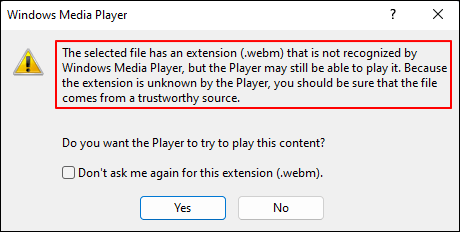
Assim, se você preferir reproduzir arquivos de vídeo WebM no Windows usando o Windows Media Player, você deve primeiro baixar e instalar os filtros WebM/VP8 DirectShow. Pelo contrário, esse método é inútil para você.
Os cliques a seguir demonstram como reproduzir arquivos WebM usando o Windows Media Player.
▶️Localize o vídeo WebM que deseja visualizar > clique com o botão direito nele > clique em Abrir com > selecione Windows Media Player.
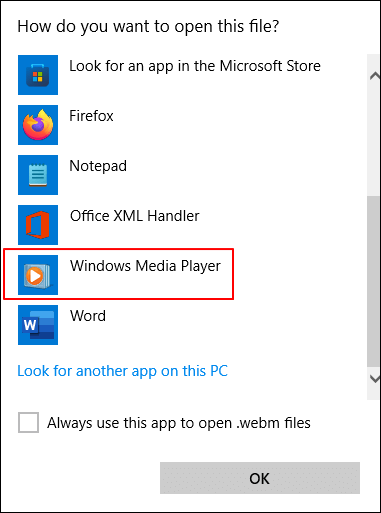
#3. Reproduza arquivos WebM no Windows/Mac via VLC Media Player
Se você não estiver disposto a baixar filtros WebM/VP8 DirectShow adicionais, você pode tentar este versátil reprodutor multimídia multiplataforma, o VLC Media Player. Embora este seja um poderoso reprodutor de vídeo de código aberto, ele pode reproduzir suavemente a maioria dos arquivos multimídia, DVDs, CDs de áudio, VCDs e vários protocolos de streaming, incluindo vídeos WebM.
Vamos pegar um PC com Windows como exemplo.
Etapa 1. Baixe e instale o VLC Media Player no seu computador Windows.
Etapa 2. Depois de executá-lo, clique em Mídia > selecione Abrir arquivo para adicionar seu vídeo WebM desejado.
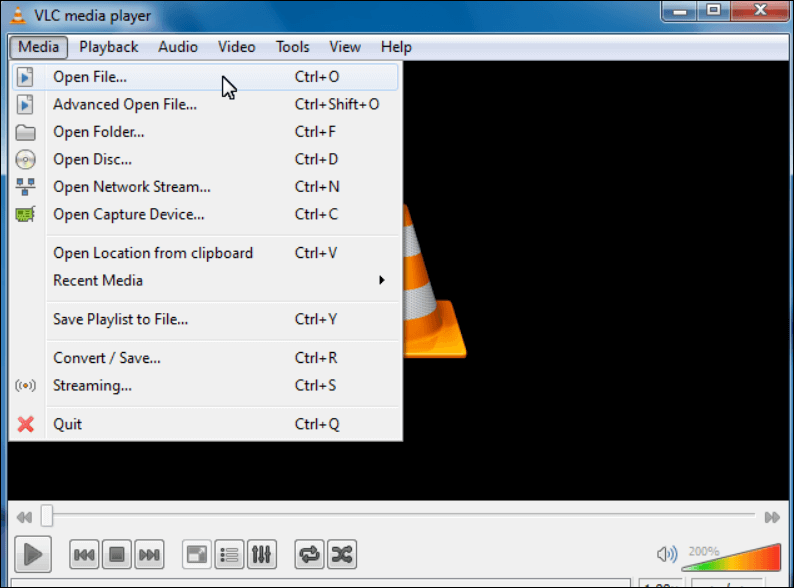
Etapa 3. Ele adicionará e reproduzirá automaticamente o vídeo WebM escolhido.
Por favor, compartilhe esta publicação para ajudar mais usuários!
#4. Reproduza arquivos WebM no Windows/Mac via Clipchamp
Como reproduzir um arquivo WebM? Alguns usuários com necessidades de gravação e edição podem já ter o Clipchamp instalado. Se sim, você pode abrir e reproduzir vídeos WebM diretamente com o Clipchamp. Vamos mostrar como funciona em um PC com Windows.
Etapa 1. Certifique-se de ter feito login ou se inscrito no Clipchamp para contas pessoais .
Etapa 2. Clique com o botão direito do mouse no vídeo WebM selecionado > selecione Editar com Clipchamp.
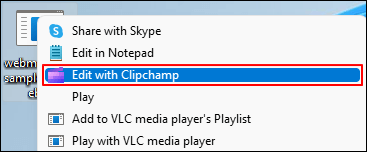
Etapa 3. Depois de entrar no Clipchamp, você pode clicar no botão Play para reproduzir o vídeo WebM.
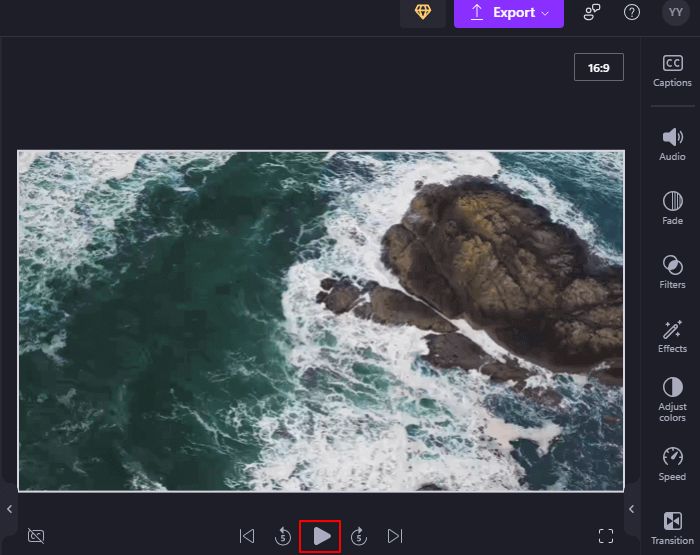
#5. Reproduza arquivos WebM no Windows/Mac por meio de um navegador da Web
A última maneira de reproduzir arquivos WebM é usando um navegador da Web, como Chrome, Edge ou Opera. Vamos começar com PCs Windows usando o Google Chrome.
Etapa 1. Abra uma aba do Chrome no seu Windows.
Etapa 2. Use este atalho, Ctrl + O, para abrir seu navegador de arquivos > selecione o vídeo WebM desejado > clique em Abrir.
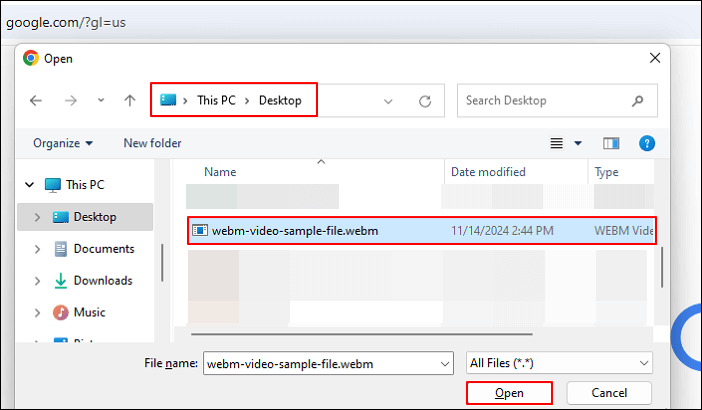
Etapa 3. Sua página da web aberta do Chrome se tornará automaticamente seu vídeo WebM desejado e exibirá o caminho do arquivo do seu vídeo WebM adicionado. Você pode clicar no botão Play para visualizá-lo ou parar de reproduzi-lo.
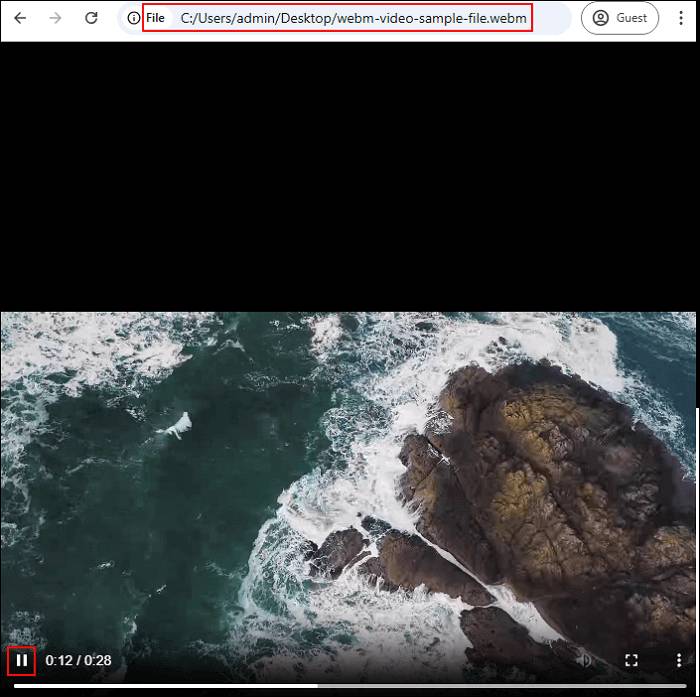
Desde o macOS Big Sur 11.3, a Apple habilitou a funcionalidade de reprodução WebM no Safari. Em outras palavras, você pode assistir a vídeos WebM offline ou online com o Safari. Vamos mostrar como reproduzir arquivos WebM no Mac usando o Safari.
Etapa 1. Abra o Safari no seu Mac > pressione Cmd + O para abrir um navegador de arquivos.
Etapa 2. Clique duas vezes no seu vídeo WebM > visualize o vídeo WebM escolhido no navegador da Web no Mac.
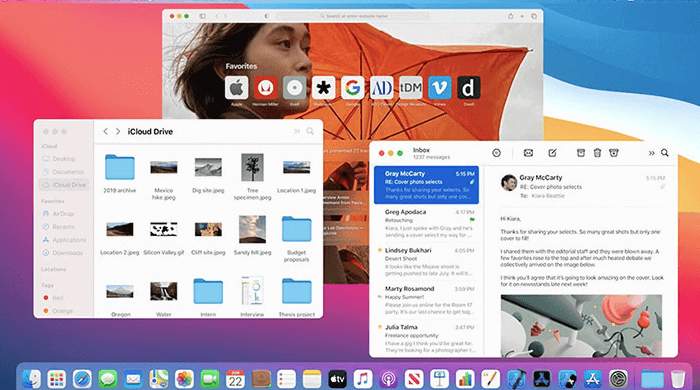
Por favor, compartilhe esta publicação para ajudar mais usuários!
Dicas de bônus: Como converter WebM para MP4 | 3 maneiras
Arquivos de vídeo WebM podem ser reproduzidos na maioria dos navegadores recentes, como Google Chrome, Edge, Opera e Firebox, porque esse formato de vídeo é projetado para uso na Internet. No entanto, se você quiser reproduzir vídeos WebM sem instalar programas adicionais, a melhor maneira é converter WebM para MP4 .
Opção 1. Use o EaseUS Video Editor para converter WebM para MP4
Suponha que você não instale o VLC Media Player. Nesse caso, você pode buscar ajuda de um editor de vídeo de terceiros, o EaseUS Video Editor , porque ele ajuda você a converter vídeos HD/4K para MP4, AVI, MOV ou outros formatos de arquivo de vídeo sem perder qualidade.
Opção 2. Use o VLC para converter WebM para MP4
Se você instalou o VLC Media Player, você pode adotá-lo para converter WebM para MP4 diretamente. Além disso, o VLC também pode ajudar você a extrair áudio de vídeos FLV .
Etapa 1. Inicie o VLC no seu PC Windows > clique em Mídia > selecione Converter/Salvar.
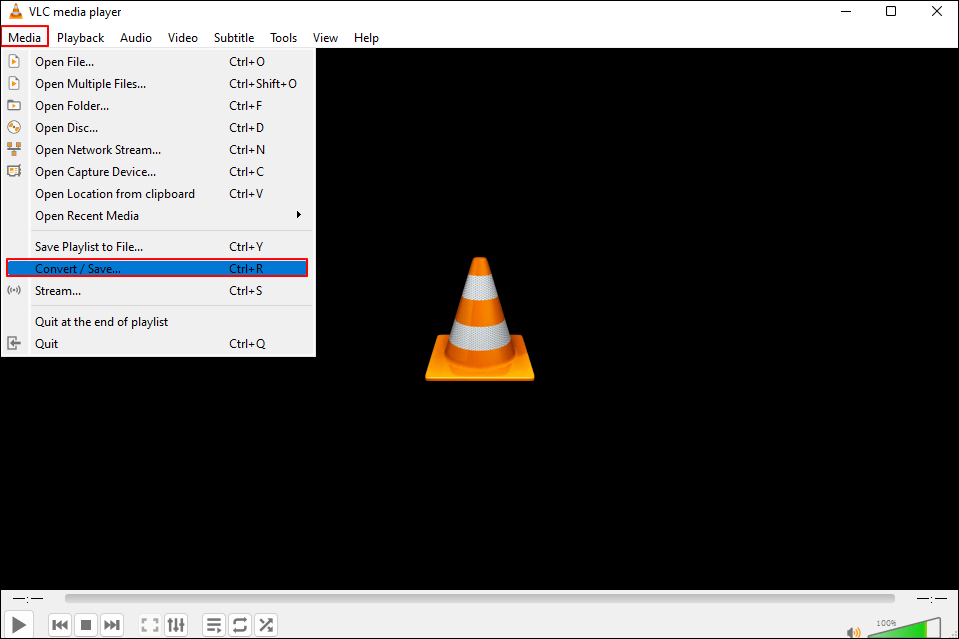
Etapa 2. Na janela pop-up, na guia Arquivo, clique em Adicionar para importar seu vídeo WebM > selecione Converter/Salvar.
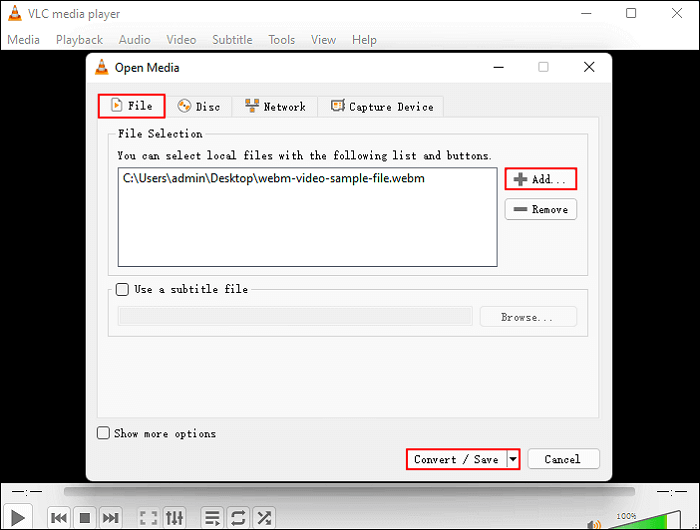
Etapa 3. Na janela Converter, selecione Vídeo – H.264 + MP3 (MP4) ou Vídeo – H.265 + MP3 (MP4) com base em suas necessidades para converter seu vídeo WebM.
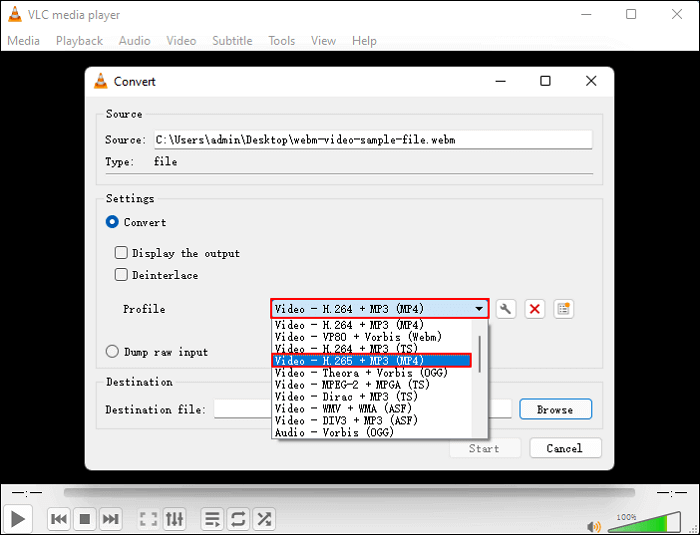
Opção 3. Use o CloudConvert para converter WebM para MP4 online
Se você prefere conversores de vídeo online, o CloudConvert pode ajudar você a converter WebM para MP4 online. Este utilitário online suporta muitos formatos, incluindo WebM, MP4 e AVI. Você pode usar as configurações para ajustar a resolução do vídeo, a qualidade e o tamanho do arquivo.
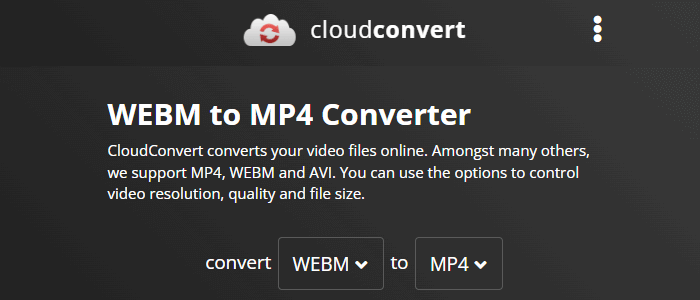
Conclusão
Como reproduzir arquivos WebM no Windows ou Mac? Este artigo mostra cinco maneiras viáveis. No geral, usar o EaseUS RecExperts é o mais abrangente devido aos seus recursos poderosos. Se você deseja converter WebM para MP4, o EaseUS Video Editor, o VLC Media Player ou o CloudConvert são boas escolhas. Você pode selecionar um adequado com base em suas necessidades.
Perguntas frequentes sobre arquivos WebM e formatos de vídeo populares
Diferentes formatos de arquivo de vídeo desempenham papéis diferentes em nossas carreiras e no dia a dia. Assim, esta seção lista vários tópicos sobre formatos de arquivo de vídeo WebM e alguns formatos de arquivo de vídeo populares. Por favor, obtenha uma visão geral deles abaixo.
1. O que é o formato de arquivo WebM?
WebM é um formato de arquivo de mídia audiovisual. Ele pretende oferecer uma alternativa livre de royalties para componentes de vídeo e áudio HTML. O Google patrocina o desenvolvimento do formato, e o software é distribuído sob uma licença BSD.
O contêiner WebM é baseado no perfil de Matroska. O WebM inicialmente suportava fluxos de vídeo VP8 e áudio Vorbis. Em 2013, ele foi modificado para suportar vídeo VP9 e áudio Opus. Ele também suporta o codec AV1 mais recente.
2. O WebM é melhor que o MP4?
O caso de uso pretendido do seu vídeo determina isso. WebM é a opção superior para streaming e upload de vídeo porque é altamente compatível com navegadores mais novos e é amplamente usado em HTML5. MP4 pode ser melhor para reprodução de alta qualidade e compatível com uma gama mais ampla de dispositivos.
3. Por que não consigo reproduzir arquivos MOV no meu computador?
Seus arquivos MOV não serão reproduzidos se os codecs instalados no seu sistema forem incompatíveis ou estiverem ausentes.
4. O formato AVI é melhor que o MP4?
Comparado ao MP4, o AVI oferece melhor qualidade de vídeo. O formato AVI compacta dados de forma menos eficaz do que outros formatos de vídeo, como MP4, MPEG e MOV. Como resultado, o tamanho médio do arquivo de vídeo é enorme, variando de 2 a 3 GB por minuto. Portanto, pode ser problemático para usuários parciais com menos capacidade de armazenamento.
Por favor, compartilhe esta publicação para ajudar mais usuários!
EaseUS RecExperts

um clique para gravar tudo na tela!
sem limite de tempo sem marca d’água
Iniciar a Gravação